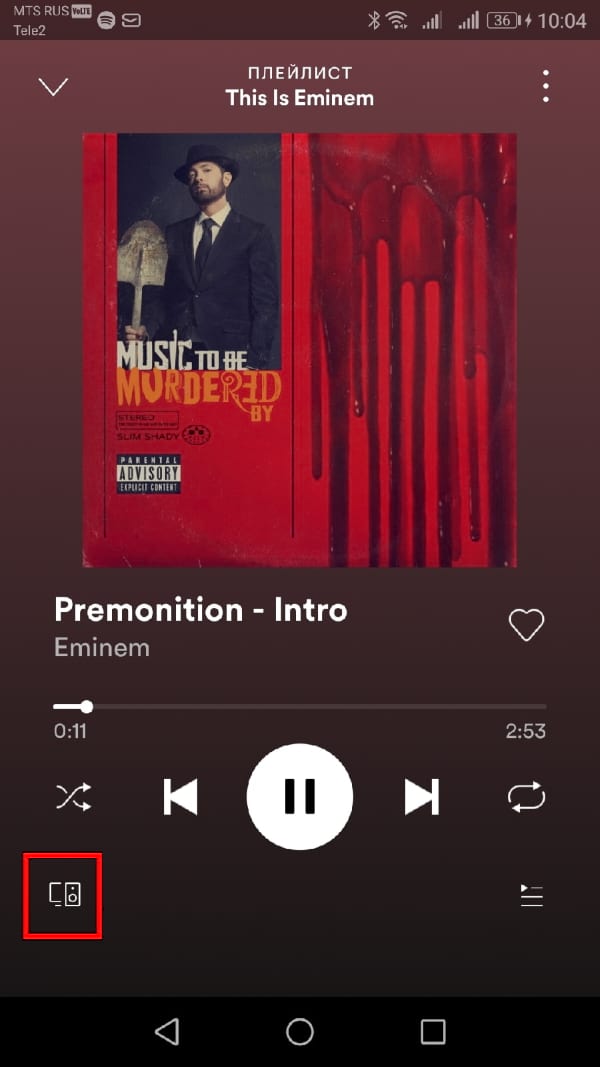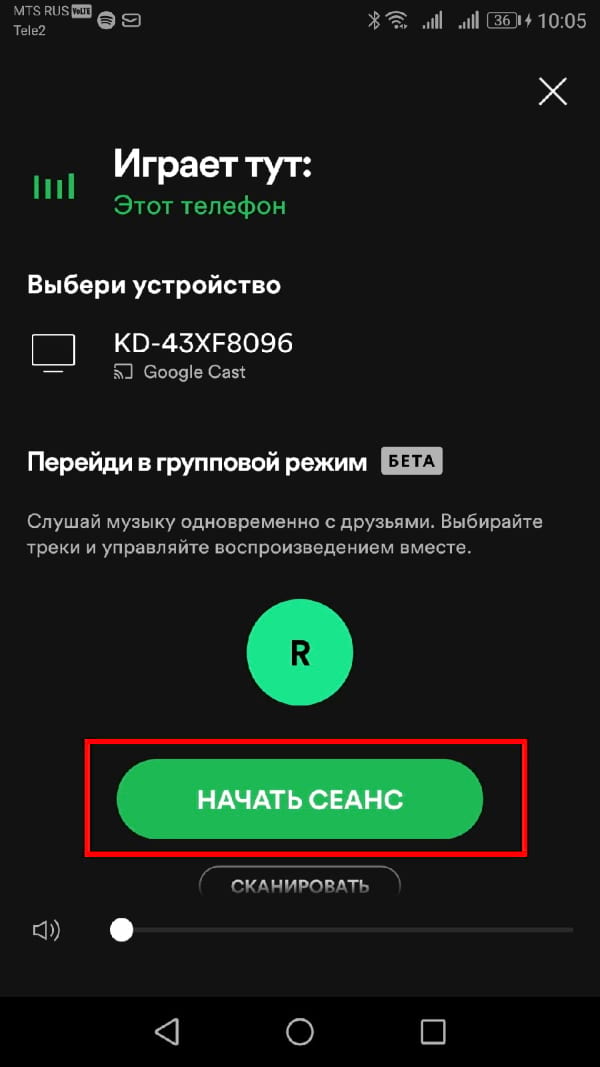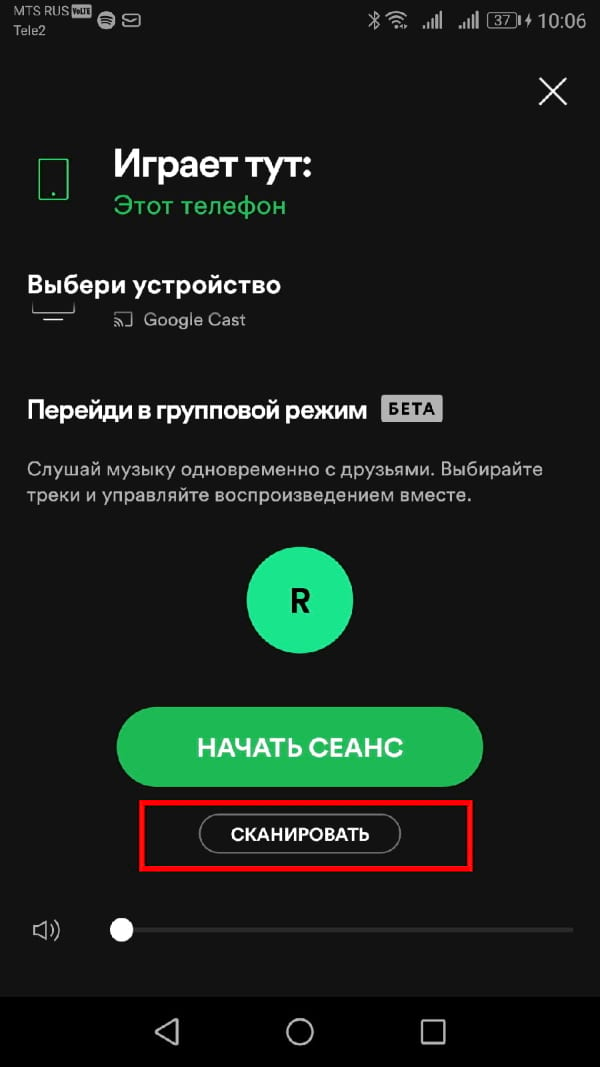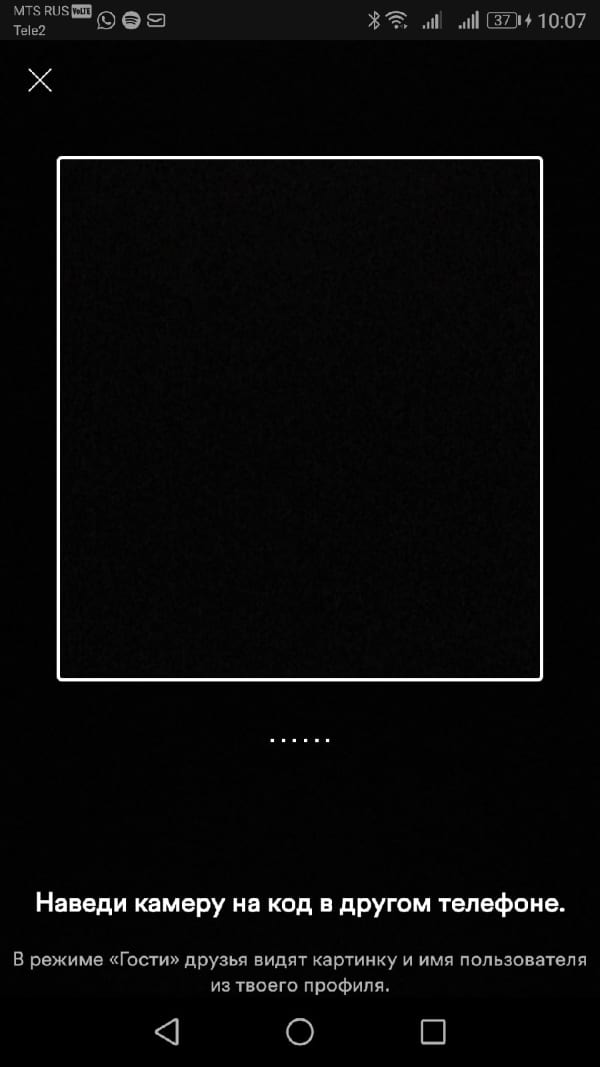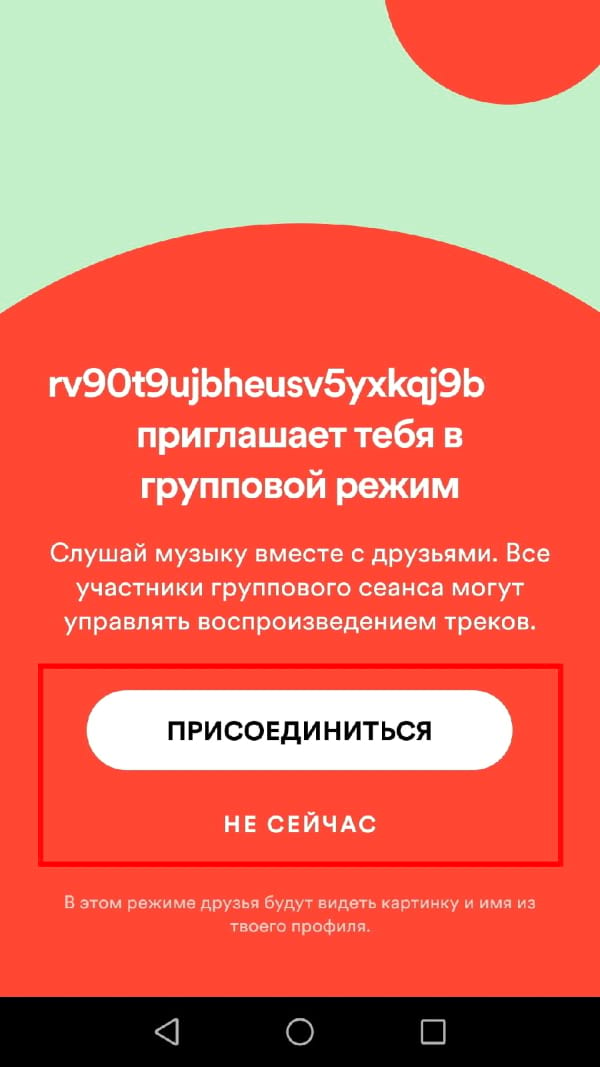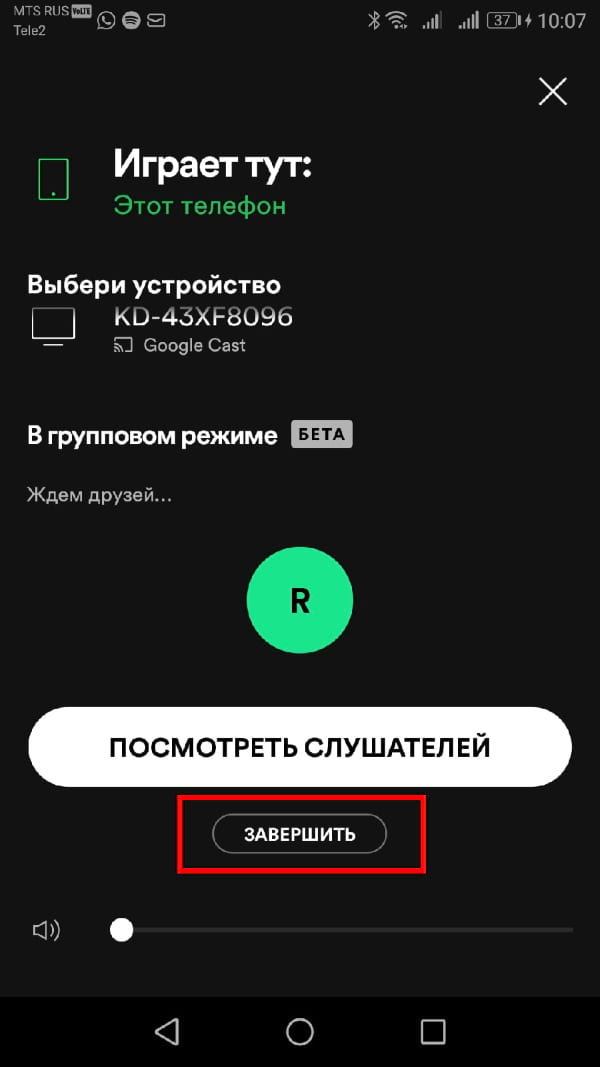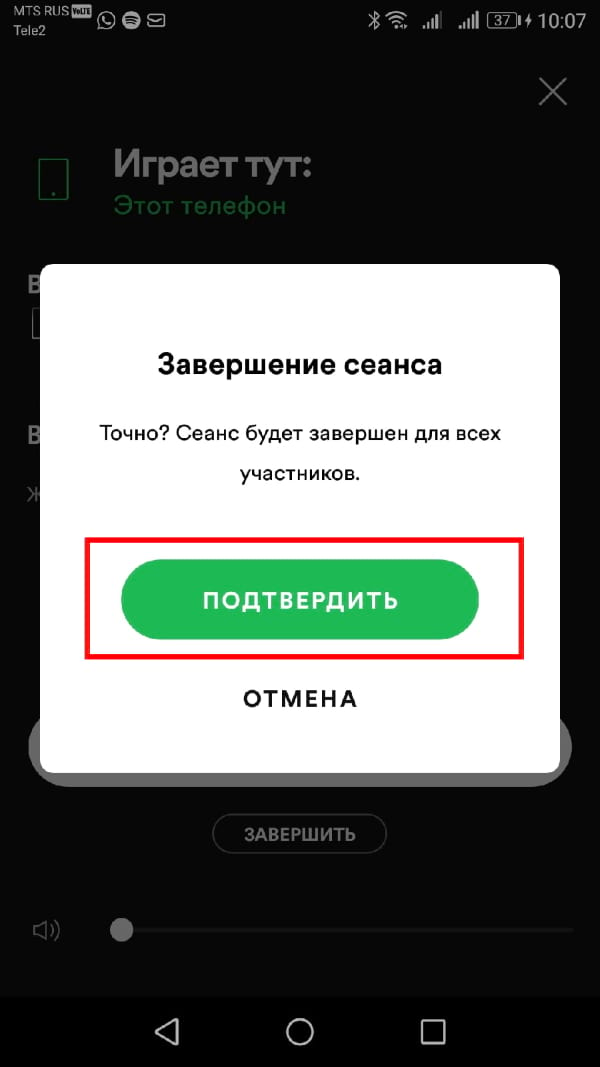Как сделать сеанс в спотифай
Как организовать виртуальную групповую вечеринку в Spotify
Если вы не можете собраться с друзьями или семьей, вы можете вместо этого воспользоваться функцией виртуальной вечеринки Spotify. Это позволяет пяти пользователям Spotify одновременно слушать одни и те же песни или подкасты.
Функция группового прослушивания Spotify предназначена исключительно для прослушивания — вы не можете общаться друг с другом, пока слушаете, но каждый пользователь в виртуальной группе может воспроизводить, приостанавливать, пропускать и добавлять свой собственный контент для каждого участника для прослушивания. Каждому из вас потребуется подписка Spotify Premium, чтобы воспользоваться этой функцией, а также мобильное приложение Spotify для Android, iPhone, или iPad.
СВЯЗАННЫЙ: Spotify Free vs. Premium: стоит ли обновляться?
Создание группового сеанса Spotify
Чтобы создать новый групповой сеанс Spotify (так называются эти виртуальные прослушивающие стороны), вам необходимо сначала начать прослушивание песни или подкаста в мобильном приложении. Эти шаги должны работать для вас, независимо от того, используете ли вы Android, iPhone или iPad.
Во время воспроизведения музыки или подкаста в приложении Spotify коснитесь значка «Доступные устройства» в нижнем левом углу.
Появится список доступных устройств, на которых вы можете воспроизводить контент Spotify. Однако, если вы являетесь подписчиком Premium, вы также увидите новую возможность начать групповой сеанс.
Для этого нажмите кнопку «Начать сеанс».
Это запустит новый групповой сеанс для подключения других пользователей Spotify. Другие пользователи могут присоединиться к вашему сеансу, поделившись с ними специальным кодом приглашения.
Если другой пользователь находится рядом с вами, он может напрямую сканировать код группового сеанса в нижней части меню. Вы также можете нажать «Пригласить друзей», чтобы поделиться своим кодом, который затем можно будет передать через стороннюю службу обмена сообщениями на своем устройстве.
Либо нажмите «Копировать ссылку» в меню общего доступа, чтобы скопировать специальную ссылку, которую другие пользователи могут использовать для присоединения к вашему сеансу. Это позволит удаленным пользователям подключаться к одному и тому же групповому сеансу.
Затем вы можете поделиться этой ссылкой вручную с другими пользователями Spotify для подключения.
Присоединение к существующему групповому сеансу Spotify
Если вы хотите присоединиться к существующему групповому сеансу, вы можете сделать это, сначала воспроизведя музыку или подкаст в приложении Spotify.
В меню воспроизведения выберите значок «Доступные устройства» в нижнем левом углу.
В разделе «Начать групповой сеанс» нажмите кнопку «Сканировать, чтобы присоединиться», непосредственно под большой кнопкой «Начать сеанс».
Если рядом находится другой участник группового сеанса, вы можете использовать камеру своего устройства для непосредственного сканирования кода.
Это будет работать только для находящихся поблизости пользователей. Если вы хотите подключиться к сеансу удаленно, вам нужно будет использовать общую ссылку.
Если пользователь отправил вам ссылку для совместного использования, нажатие на эту ссылку откроет приложение Spotify и спросит вас, хотите ли вы присоединиться к сеансу.
Нажмите «Присоединиться к сеансу», чтобы прослушать группу, или «Не сейчас», если хотите отклонить приглашение.
После того, как вы присоединились к сеансу, элементы управления воспроизведением на главном экране воспроизведения Spotify будут управлять сеансом. Каждый пользователь может добавлять, удалять, останавливать, воспроизводить или пропускать контент по своему усмотрению, управляя воспроизведением для всех подключенных членов группы.
Завершение группового сеанса Spotify
Если вы хотите завершить групповой сеанс, откройте приложение Spotify, вызовите песню или подкаст, которые воспроизводятся в данный момент, затем нажмите значок «Доступные устройства».
В меню «Подключиться к устройству» нажмите кнопку «Завершить сеанс».
Вам нужно будет подтвердить, что вы хотите завершить этот сеанс — это также завершит его для всех подключенных пользователей. Нажмите кнопку «Подтвердить», чтобы подтвердить свой выбор.
После подтверждения ваша групповая сессия закончится. Вам нужно будет создать новый сеанс, если вы хотите возобновить прослушивание контента Spotify с другими пользователями.
Как включить групповой сеанс в Spotify для Android
Если Вы не можете собраться с друзьями или семьей, Вы можете вместо этого воспользоваться функцией группового сеанса Spotify. Это позволяет пяти пользователям Spotify одновременно слушать одни и те же песни или подкасты.
Функция группового прослушивания Spotify предназначена исключительно для прослушивания — Вы не можете общаться друг с другом, но каждый пользователь в виртуальной группе может воспроизводить, приостанавливать, пропускать и добавлять свой собственный контент для каждого участника для прослушивания. Каждому из Вас потребуется подписка Spotify Premium, чтобы воспользоваться этой функцией, а также мобильное приложение Spotify.
Создание группового сеанса Spotify
Чтобы создать новый групповой сеанс Spotify Вам нужно сначала начать прослушивание песни или подкаста в мобильном приложении. Эти действия подойдут Вам, независимо от того, используете ли Вы Android, iPhone или iPad.
Во время воспроизведения музыки или подкаста в приложении Spotify коснитесь значка «Доступные устройства» в нижнем левом углу.
Появится список доступных устройств, на которых Вы можете воспроизводить контент Spotify. Однако, если у Вас есть Premium подписка, Вы также увидите новую опцию для начала группового сеанса.
Для этого нажмите кнопку «Начать сеанс».
Это действие запустит новый групповой сеанс для подключения других пользователей Spotify. Другие пользователи могут присоединиться к Вашему сеансу, поделившись с ними специальным кодом приглашения.
Если другой пользователь находится рядом с Вами, он может напрямую сканировать код группового сеанса в нижней части меню. Вы также можете нажать «Пригласить друзей», чтобы поделиться своим кодом, который затем можно будет передать через стороннюю службу обмена сообщениями на своем устройстве.
Либо нажмите «Копировать ссылку» в меню общего доступа, чтобы скопировать специальную ссылку, которую другие пользователи могут использовать для присоединения к Вашему сеансу. Это позволит удаленным пользователям подключаться к одному и тому же групповому сеансу.
Затем Вы можете поделиться этой ссылкой вручную с другими пользователями Spotify для подключения.
Присоединение к существующему групповому сеансу Spotify
Если Вы хотите присоединиться к существующему групповому сеансу, Вы можете сделать это, сначала воспроизведя музыку или подкаст в приложении Spotify.
В меню воспроизведения выберите значок «Доступные устройства» в нижнем левом углу.
В разделе «Перейдите в групповой режим» нажмите кнопку «Сканировать», непосредственно под большой кнопкой «Начать сеанс».
Если рядом находится другой участник группового сеанса, Вы можете использовать камеру своего устройства для непосредственного сканирования кода.
Это будет работать только для находящихся поблизости пользователей. Если Вы хотите подключиться к сеансу удаленно, Вам нужно будет использовать ссылку.
Если пользователь отправил Вам ссылку для совместного использования, нажатие на эту ссылку откроет приложение Spotify и спросит Вас, хотите ли Вы присоединиться к сеансу.
Нажмите «Присоединиться» или «Не сейчас», если хотите отклонить приглашение.
После того, как Вы присоединились к сеансу, элементы управления воспроизведением на главном экране воспроизведения Spotify будут управлять сеансом. Каждый пользователь может добавлять, удалять, останавливать, воспроизводить или пропускать контент по своему усмотрению, управляя воспроизведением для всех подключенных членов группы.
Завершение группового сеанса Spotify
Если Вы хотите завершить групповой сеанс, откройте приложение Spotify, начните воспроизведение трека или подкаста, затем нажмите значок «Доступные устройства».
В меню «В групповом режиме» нажмите кнопку «Завершить».
Вам нужно будет подтвердить, что Вы хотите завершить этот сеанс — это действие завершит его также для всех подключенных пользователей. Нажмите кнопку «Подтвердить», чтобы подтвердить свой выбор.
После подтверждения Ваша групповая сессия закончится. Вам потребуется создать новый сеанс, если Вы хотите возобновить прослушивание контента Spotify с другими пользователями.
Руководство по запуску и проведению группового сеанса Spotify с друзьями
У каждого свой музыкальный вкус и предпочтения. Часто, когда вы слушаете музыку на своем телефоне на вечеринке, и ваши друзья и члены семьи просят вас включить их любимую песню в следующий раз. Просмотр запрошенных песен и внесение изменений в текущий список воспроизведения может быть утомительным. Разве не было бы забавно поделиться сеансом прослушивания музыки с друзьями, чтобы находить песни и наслаждаться ими? Вот чего пытается добиться Spotify с новым Групповая сессия Spotify в приложении.
Spotify, мир крупнейший сервис потоковой передачи музыки, находится на подъеме с агрессивным толчком в индустрии подкастов. Это не значит, что Spotify не уделяет особого внимания музыкальному отделу. Компания недавно запустили групповую сессию для подписчиков Premium. Групповые занятия позволяют слушать песни с друзьями в режиме реального времени. Пользователи в групповой сессии могут выбирать, что играть, и управлять музыкой вместе.
Эта функция также может быть полезна, когда вы находитесь за тысячи миль от своих друзей и хотите, чтобы команда слушала одну и ту же музыку одновременно.
Итак, как это работает? Как настроить и провести групповые сеансы Spotify с друзьями? Как завершить групповое занятие? У нас есть для вас все ответы. Давайте начнем.
Доступность
Групповая сессия пока доступна только для подписчиков Premium. Эта функция доступна из приложения Spotify для мобильных устройств и планшетов. Нет ни слова о том, чтобы сделать функцию группового сеанса доступной на рабочем столе Spotify или в веб-приложении.
Проведите групповую сессию Spotify с друзьями
Чтобы управлять музыкой вместе, вам нужно создать групповой сеанс и попросить друзей присоединиться к группе, чтобы играть и управлять музыкой. Выполните следующие действия, чтобы организовать сеанс Spotify Group.
Шаг 1: Откройте приложение Spotify на своем устройстве.
Шаг 2: Слушайте любую песню. Откройте экран музыкального проигрывателя и коснитесь значка нескольких устройств в нижнем левом углу.
Шаг 3: На следующем экране будет предложено множество вариантов подключения, таких как AirPlay или Bluetooth. Вы увидите групповые сеансы с опциями «Начать сеанс» и «Сканировать для присоединения». Нажмите на кнопку «Начать сеанс».
Шаг 4: На следующем экране будет показан уникальный код сеанса Spotify Group. Вы можете попросить своих друзей отсканировать код, используя опцию Сканировать, чтобы присоединиться, или нажмите опцию Пригласить друзей, чтобы создать ссылку на групповой сеанс.
Шаг 5: Отправьте ссылку с помощью сообщений или любых приложений для чата в социальных сетях, таких как WhatsApp или Telegram.
Шаг 6: Когда ваш друг (он / она также должен использовать Spotify Premium) открывает ссылку, он переходит в приложение с приглашением присоединиться к групповому сеансу.
Шаг 7: Они могут либо присоединиться к сеансу, либо использовать параметр «Не сейчас», чтобы игнорировать сообщение.
Шаг 8: Когда другой пользователь присоединяется к сеансу, приложение Spotify предложит два варианта прослушивания музыки. Давайте разберемся в действии каждого варианта.
Если вы выберете «Присоединиться к тому же устройству, что и ваш друг», вы не сможете услышать песню на своей стороне. Плейлист будет продолжать воспроизводиться на устройстве вашего друга. Однако вы можете просмотреть предстоящие песни и добавить свои любимые песни в очередь. Вы всегда можете приостановить или пропустить песню.
Этот вариант предназначен для вечеринок и мероприятий, когда вы не хотите, чтобы одна и та же музыка продолжала воспроизводиться на устройстве каждого пользователя группы. Вместо этого он будет воспроизводиться только на устройстве администратора, предлагая контроль всем участникам группового сеанса. Короче говоря, каждый становится диджеем.
Если вы выберете опцию «На моем собственном устройстве», то эта же музыка будет воспроизводиться на вашей стороне. В этой ситуации музыка будет воспроизводиться на всех устройствах пользователей. Это полезно, когда вы находитесь вдали от друзей, но хотите слушать ту же музыку.
Групповое управление сеансом
Пользователь может добавить до пяти участников в групповой сеанс. Все присоединенные участники могут воспроизводить, пропускать, перематывать вперед, назад и приостанавливать песню. Вы также можете добавить свою любимую песню в список воспроизведения группы.
Найдите песню, которая вам нравится, и нажмите на трехточечное меню. Выберите Добавить в очередь из следующего меню. И это добавит песню в список воспроизведения группы.
На экране воспроизведения песни вы можете увидеть, сколько участников слушают текущую песню, и если вы вошли в группу как «Присоединяйтесь к тому же устройству, что и ваш друг», вы увидите имя основного устройства, на котором песня в настоящее время играет.
Сколько моей информации доступно участникам группы
Приглашенные участники смогут видеть ваше имя, имя устройства и текущий плейлист Spotify. Они также могут просматривать ваш профиль Spotify со следующими номерами подписчиков и общедоступными плейлистами. Однако они не смогут видеть ваши личные плейлисты.
Слушайте музыку вместе
Функция группового сеанса — это глоток свежего воздуха в пространстве потоковой передачи музыки. Функция группового сеанса Spotify довольно удобна, и общая реализация находится на высоте. Я не могу не видеть, что лидерство Spotify в гонке приложений для потоковой передачи музыки растет. Идите вперед и попробуйте групповую сессию в Spotify с друзьями. Я уверен, что вы и ваши друзья получите удовольствие, исследуя новую музыку и наслаждаясь ею.
Следующий:
Настольное приложение Spotify автоматически открывается при запуске на Mac или Windows? Прочтите сообщение ниже, чтобы узнать, как отключить такое поведение.
Совместное прослушивание Spotify: что такое групповой режим
Совместное прослушивание Spotify реализовано в двух видах – вы можете управлять плейлистом совместно с друзьями или делиться избранными композициями во время общения в чате. Рассказываем!
Групповой сеанс
Первая возможность слушать музыку вместе с друзьями – это опция «Групповой режим» в Spotify. Сейчас функция находится на этапе бета-тестирования и может меняться, работать с небольшими сбоями: учитывайте это.
Обратите внимание! Воспользоваться опцией совместного прослушивания могут только пользователи, оплатившие премиум-подписку.
Групповой сеанс Spotify предполагает наличие следующих возможностей для любого из участников:
Чтобы наслаждаться классными песнями вместе с друзьями, нужно сделать следующее:

Групповое прослушивание Spotify можно легко закончить:
Отличная возможность поделиться классными композициями с близкими людьми! Есть и другая опция, о которой стоит упомянуть. Узнайте, что такое pet playlist spotify — это забавно!
Совместное прослушивание
Совместное прослушивание Спотифай – это возможность одновременно прослушивать любимые треки, играть и общаться! Нам потребуется интеграция с мессенджером Дискорд.
Обратите внимание – любой пользователь может связать два аккаунта, но возможность создавать совместные плейлисты доступна только владельцам премиум-подписки.
Сначала нужно связать два профиля – без этого шага не обойтись:
Полезно: что значит 6 пропусков в час? Как обойти ограничение.
Теперь вы можете показывать с помощью статуса, что в данный момент слушаете музыку. Чтобы использовать совместные плейлисты Spotify, нужно сделать следующее:
Опция недоступна во время голосового общения – лучше пользоваться текстовым чатом.
Важное примечание: если одновременно с вами слушает песни обладатель бесплатной версии программы, он будет слышать рекламные вставки, вы – нет.
Вы узнали, как совместно слушать музыку в Спотифай – две классные опции, позволяющие создать вечеринку вместе с вашими друзьями!
Как пользоваться сервисом Spotify
Содержание
Содержание
15 июля 2020 года в России запустился популярный музыкальный стриминговый сервис Spotify. Давайте разберемся, как им пользоваться и какие интересные функции в нем есть.
Регистрация
Для начала надо зайти на сайт Spotify или скачать приложение на свое устройство — смартфон, планшет, телевизор или игровую консоль. Самое простое — зайти через свой аккаунт в Facebook. В этом случае не потребуется вводить адрес своей почты, подтверждать его и так далее. Все нужные данные для регистрации сервис возьмет из социальной сети.
По умолчанию, после входа, вы подключены к бесплатной подписке, имеющей ряд ограничений. Самые важные: битрейт треков ограничен до 160 кбит/с, разрешается пропускать только шесть треков в час и наличие рекламы. Поэтому сервис начнет настоятельно рекомендовать оформить премиум-подписку.
Новым пользователям предлагается пользоваться Spotify три месяца бесплатно. Но для этого сначала надо оформить премиум-аккаунт, указав свою платежную информацию — номер карты или PayPal. После того, как вы оформите подписку, все возможности сервиса разблокируются. Деньги с карты автоматически спишут первый раз через три месяца. Далее они будут списываться ежемесячно.
Если вы не хотите в дальнейшем пользоваться сервисом или против оплаты в автоматическом режиме, подписку можно отключить. Для этого надо зайти на сайте Spotify в свой аккаунт. В разделе «Мой план» выбрать «Сменить план» и дойти до пункта «Бесплатная версия». Там выбрать «Отменить Premium-подписку». При необходимости в дальнейшем ее можно восстановить.
После того, как вы вошли в сервис, он сразу начинает пытаться подстроиться под вас. Для этого ему надо помочь, указав, какие группы вам нравятся, чтобы Spotify сформировал первые плейлисты «Мой микс». Дальше вы послушаете их, поставите лайки на то, что понравилось и сервис постепенно разберется, что же нравится и что предлагать конкретному пользователю.
Настройки приложения Spotify
В начале использования Spotify на мобильном устройстве следует обязательно заглянуть в раздел настроек. В настройках приложения можно установить:
Все функции включаются или отключаются с помощью ползунков или выпадающих меню, если имеется несколько пунктов для выбора, как в случае с качеством звука.
Интересные функции
У Spotify есть несколько интересных функций, которые делают использование сервиса удобнее и интереснее.
Как в Spotify узнать больше информации об исполнителе
Представьте ситуацию. Вы слушаете трек в миксе, составленном Spotify, и он так понравился, что захотелось узнать об исполнителе дополнительную информацию. Как это сделать?
Тапните на имя исполнителя, и вам откроется его профиль. В нем вы увидите:
Как в Spotify запустить радио по плейлисту или треку
Понравилась какая-то песня, напали на удачный плейлист или исполнителя и теперь хотите послушать что-то еще в том же стиле?
Тапните на значок в виде «трех точек» в правом углу или рядом с треком, а потом выберите в появившемся меню «Включить радио по альбому».
Умный алгоритм подберет вам плейлист в том же стиле продолжительностью несколько часов.
Как поделиться интересным треком с помощью кода Spotify
Вам понравился какой-то трек и захотелось поделиться им с друзьями? Можно это сделать двумя способами:
Если же вы хотите разослать код друзьям, то сделайте скриншот экрана с кодом и пошлите его любым удобным способом. Ваш друг отсканирует скриншот и послушает интересный трек.
Как в Spotify узнать слова песни и подпеть любимому исполнителю
Многие любят подпевать любимым исполнителям или ищут слова понравившейся песни. В Spotify эта функция пока развивается в сотрудничестве с проектом Genius и доступна не для всех треков.
Если слова песни доступны для просмотра, то их можно найти под кнопками управления проигрывателем, сделав на смартфоне прокрутку вниз.
Для некоторых треков также доступна информация об истории создания и интересные факты. Но пока эта функция реализована для ограниченного числа мелодий и только на английском языке.
Как запустить музыку на другом устройстве через Spotify Connect
Интересная функция Spotify Connect позволяет управлять воспроизведением, перенося его с одного устройства на другое в пределах вашей локальной сети.
С помощью Connect можно запустить трек на смартфоне, потом переназначить его воспроизведение, например, на телевизор с подключенным саундбаром и слушать музыку на больших колонках, управляя переключением со смартфона, используя его как пульт управления.
Дальнейшим развитием этой функции являются групповые сеансы. Запустив групповой сеанс, вы получаете код Spotify и обычную ссылку для соцсетей. Отсканировав код или перейдя по ссылке, ваши друзья подключаются к играющему плейлисту и слушают ту же музыку, что и вы.
Все подключившиеся к сеансу пользователи могут слушать музыку, запущенную вами на своем устройстве или управлять воспроизведением треков на вашем гаджете.
Как связать навигацию через Карты Google и Spotify
Значительную часть времени мы проводим в транспорте. А что там делают водители, пока стоят в пробках? Правильно, слушают музыку. Со Spotify это делать очень удобно, так как можно связать Карты Google и музыкальное приложение и управлять воспроизведением прямо из навигатора.
Для этого в настройках Карт Google в разделе «Настройки навигации» включите ползунок «Управление воспроизведением» и в выпавшем окне выберите приложение Spotify. Spotify спросит у вас разрешение на управление аккаунтом из стороннего приложения. Дайте согласие, после чего музыкальный плеер интегрируется в навигатор.
Теперь, после того, как вы включите навигацию в Картах Google, с правой стороны появится кружок со значком Spotify. При тапе на него, внизу, под окном с картой, появляется панель управления плеером. В результате вы можете управлять воспроизведением, не выходя из навигационного приложения. Вот такая полезная интеграция популярного сервиса.